ストップモーション機能がストーリーセクションで利用可能になるというInstagramの発表は、しばらく前にインターネット上でかなりの話題を呼んだ。 2020年、この機能は、紙の上では有望であるように見えましたが、ソーシャルメディアユーザーには比較的知られていません。
ストップモーションビデオは、次々に再生されると動きの錯覚を作り出す、単純に連続して撮影された写真です。これらのタイプのビデオは、Instagramのストーリーやその他のソーシャルメディアフィードをより面白くすることができるため、ソーシャルメディアで人気が高まっています。この記事では、Instagramでストップモーションビデオを作成する方法を紹介するため、すでにストップモーションビデオを制作しているビデオコンテンツクリエーターに参加したい場合は、適切な場所にいます。
パート1:Instagramでストップモーションビデオを作成する方法
Instagramでストップモーションビデオを作成する技術的な側面は、数回タップするだけでこの機能を有効にできるため、かなり単純です。アプリを起動したら、カメラをタップする必要があります 画面の左上隅にあるアイコン。新しいウィンドウが開き、作成するInstagramストーリーの種類を選択できるため、ライブ配信、通常の動画の録画、またはアプリのブーメラン機能の使用を選択できます。
このメニューの最後に[ストップモーション]オプションがあります。これをタップした後、写真の撮影を開始するには、画面の下部にあるツールバーの中央にある白いボタンを押すだけです。
現在、Instagramはストップモーション機能で撮影できる写真の数を10枚に制限しています。ストップモーションビデオの作成プロセスが完了したら、画面の上部にある[完了]ボタンをタップし、作成したストーリーに含めるステッカーの選択に進みます。 [送信]ボタンを押して、ストップモーションビデオをInstagramまたはFacebookのストーリーに共有するか、Instagramのフォロワーの一部と共有するかを決定します。;
確認 Instagramストーリーの使用方法に関する究極のガイド
Instagramでストップモーション動画を作成することの短所
Instagramの新しいストップモーション機能は、ストーリーをより面白くする簡単な方法を提供しますが、それでもいくつかの欠点があります。現時点では、Instagramで作成したモーションビデオを停止するためにサウンドや音楽を追加することはできません。また、ビデオをデバイスにダウンロードする以外のことはできません。
他のすべてのInstagramストーリーと同様に、このアプリで作成されたストップモーションビデオは、スマートフォンに保存しない場合、24時間のみ利用できます。さらに、Instagramのストップモーションツールで作成したストーリーをダウンロードすると、iPhoneおよびAndroidデバイス用のビデオ編集アプリでストーリーを編集して、選択したソーシャルメディアプラットフォームに投稿できます。
さらに、Instagramで作成されたストップモーションビデオが持つことができるフレームの最大数は、わずか10に制限されています。
よくある質問:Instagramストーリーでストップモーション機能が表示されないのはなぜですか?
Instagramのストップモーション機能はまだベータ段階です。つまり、アプリのすべてのバージョンで利用できるわけではありません。そのため、このオプションが表示されない場合は、GooglePlayまたはAppsStoreにアクセスして、この機能を備えたバージョンのInstagramをインストールする必要があります。問題が解決しない場合は、無料で使用できる他のストップモーションアプリを選択する必要があります。;
パート2:Instagramのアニメーション動画を作成するために使用できる3つの最高のストップモーションアプリ
このツールを搭載しているアプリは非常に多いため、使用しているバージョンのInstagramでストップモーション機能が利用できない場合でも心配する必要はありません。市場には非常に多くの異なるオプションがあるため、ストップモーションビデオを作成するために必要なすべての機能を提供するアプリを見つけるのは難しい作業になる可能性があります。そのため、Instagram用のアニメーションストップモーションビデオを作成できる、iPhoneおよびAndroidデバイス向けの3つの最高のアプリを候補に挙げました。
1.以上
価格: 無料、アプリ内購入を提供
互換性: iOS、Android
Overは、ソーシャルメディアでのブランド認知度を向上させるのに役立つさまざまなツールのセットを備えているため、Instagramに投稿できるストップモーションビデオを作成するだけではありません。 700を超えるテンプレートから選択でき、それぞれのテンプレートを使用して、ソーシャルネットワークの要求に合わせて写真やビデオを調整できます。ただし、アプリの無料バージョンでは機能が制限されているため、提供する必要のあるすべての写真およびビデオ編集ツールにアクセスするには、Proバージョンにアップグレードする必要があります。
2.モジョ
価格: 無料、アプリ内購入を提供
互換性: iOS、Android
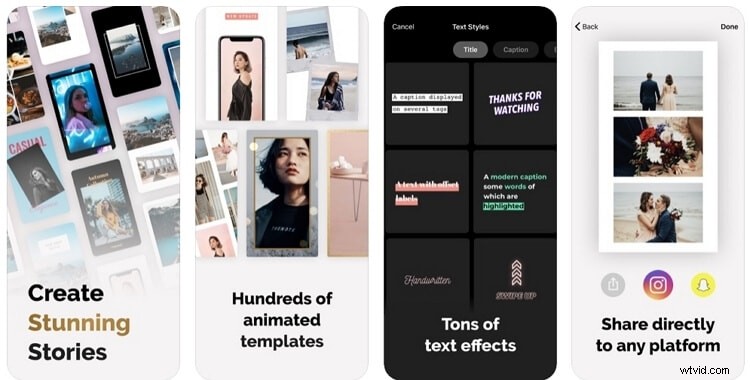
Mojoを使用したソーシャルメディア用のコンテンツの作成は、わずか3つの簡単なステップで完了することができる単純なプロセスです。このアプリでストーリーの作成を開始するのに、Mojoアカウントも必要ありません。共有ボタンをタップする前に、アニメーションテンプレートを選択し、ビデオまたは写真をインポートして編集するだけです。選択できるアニメーションテンプレートは100以上あるため、1つを選択したら、テキストオーバーレイを追加するだけですが、アスペクト比を変更したり、ストーリーを複製したり、すべてのテキストスタイルにアクセスしたりする場合は、MojoProを購入する必要があります。テンプレート。
3.ライフラプス
価格: 無料、アプリ内購入を提供
互換性: iOS、Android
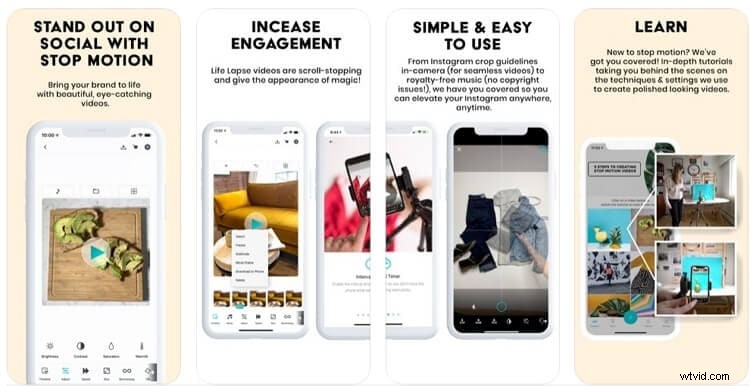
100万人を超える動画コンテンツのクリエイターとブランドがLifeLapseを使用してストップモーション動画を作成しているという事実は、アプリの機能について多くのことを物語っています。 OverやMojoとは異なり、Life Lapseでは、露出とフォーカスのロックを設定したり、グリッドをオンにしたり、ゴースト画像オーバーレイを使用したりできます。写真やビデオをキャプチャするだけでなく、このアプリでは、ストップモーションアニメーションに含めたい写真をインポートすることもできます。さらに、無料版のLife Lapseでも、画像をトリミングしたり、各フレームの彩度、明るさ、ホワイトバランスの値を調整したりできるさまざまなビデオ編集ツールを提供しています。
Instagram用のその他の動画編集アプリを確認する
パート3:ライフラプスを使用してストップモーションビデオを作成する方法
Life Lapseアプリを使用してストップモーションビデオを作成するのに、熟練した撮影監督である必要はありません。 Life Lapseをインストールして起動したら、+アイコンをタップして新しいプロジェクトを作成する必要があります。カメラが読み込まれるとすぐに、写真またはビデオプロジェクトを作成するかどうかを選択するように求められます。写真オプションをタップして、ストップモーションビデオに含めたいオブジェクトまたは人物の写真の撮影を開始します。
このアプリでは、ショットの作成を簡単にしたり、ちらつきの影響を減らしたりするためのさまざまなツールへのアクセスも許可されます。 Life Lapseは、Life Lapseを使用して作成できるストップモーション動画の最大継続時間を制限していませんが、Instagramストーリーは15秒を超えることはできません。さらに、動画のアスペクト比を9:16に変更することをお勧めします。これにより、Instagramにアップロードした後、ストップモーション動画がどのように表示されるかを正確に知ることができます。
パート4:Instagramのストップモーションビデオを作成するためのヒント
ストップモーションアニメーションを作成するプロセスは、電話を三脚に置き、ショット内のオブジェクトを移動するたびに写真を撮るだけでよいため、技術的に複雑ではありません。それでも、ストップモーションプロジェクトに取り組むには、事前の準備が必要です。ここでは、より良いストップモーションアニメーションビデオを作成するのに役立ついくつかのヒントを紹介します。
1.コンセプトを開発する
あなたのストップモーションビデオは何についてですか?これは、ストップモーションビデオの作成を開始する前に答える必要がある最初の最も重要な質問です。コンセプトを開発することで、実際に撮影を開始する前に、必要な小道具や、何人の俳優を見つける必要があるかを知ることができます。ストップモーション動画は事実上何でもかまいません。視聴者が最初から最後まで興味を持ってくれるようなストーリーを選択する必要があります。
2.スタジオでの撮影
屋外でストップモーションビデオを作成することは不可能ではありませんが、突然の光の変化を制御することは不可能ではありません。そのため、作業中のプロジェクトの要求に応じてすべてのパラメータを簡単に調整できるスタジオのような条件でストップモーションビデオを撮影する方がはるかに優れています。さらに、スマートフォンを完全に安定させることが最も重要です。そのため、ハンドヘルドで撮影するよりも、三脚に取り付ける方が適しています。
結論
Instagramのストップモーション機能はまだ開発中であり、プロ並みの動画を作成するために使用できるようになるまでにはしばらく時間がかかる場合があります。 OverやLifeLapseのようなアプリは、ストップモーションビデオで視聴者を感動させたいすべてのビデオコンテンツクリエーターにとってはるかに優れたオプションです。ストップモーション動画を作成するためにどのアプリを使用していますか?コメントを残してお知らせください。
